प्रश्न
समस्या: विंडोज 10 में 0x8e5e03fb त्रुटि को कैसे ठीक करें?
जब मैंने अपडेट की जांच की तो विंडोज 10 ने मुझे एक त्रुटि कोड 0x8e5e03fb दिया। मैंने एक दो बार "फिर से प्रयास करें" बटन मारा और अपने पीसी को पुनरारंभ किया। हालाँकि, त्रुटि अभी भी होती है, और मैं उपलब्ध अद्यतनों को स्थापित नहीं कर सकता। मैं इसमें क्या कर सकता हूँ?
हल उत्तर
त्रुटि 0x8e5e03fb विंडोज 10 अपडेट त्रुटियों में से एक है[1] यह तब हो सकता है जब आप अपडेट की जांच करते हैं या उन्हें इंस्टॉल करने का प्रयास करते हैं। अधिकांश समय, यह समस्या इंटरनेट कनेक्शन समस्याओं के कारण होती है। हालाँकि, त्रुटि देखने के कई अन्य कारण हो सकते हैं जो महत्वपूर्ण अद्यतनों को स्थापित करने से रोकता है, उदाहरण के लिए:
- विंडोज ऑपरेटिंग सिस्टम क्रैश या फ्रीज हो जाता है;
- सिस्टम शटडाउन के साथ समस्याएं;
- विंडोज स्टार्टअप समस्याएं;[2]
- स्थापना की समस्याएं;
- गलत समय या दिनांक सेटिंग;
- सुरक्षा सॉफ्टवेयर के साथ मुद्दे;[3]
- सिस्टम भ्रष्टाचार।
0x8e5e03fb त्रुटि को ठीक करने के लिए, आपको अपने इंटरनेट कनेक्शन की जाँच करके शुरुआत करनी चाहिए,[4] सही समय या तिथि निर्धारित करें, और सुरक्षा सॉफ़्टवेयर को अस्थायी रूप से अक्षम करें। हालाँकि, यदि इनमें से कोई भी सरल समाधान समस्या से छुटकारा पाने और अद्यतन स्थापित करने में मदद नहीं करता है, तो नीचे बताए गए तरीकों का पालन करें।
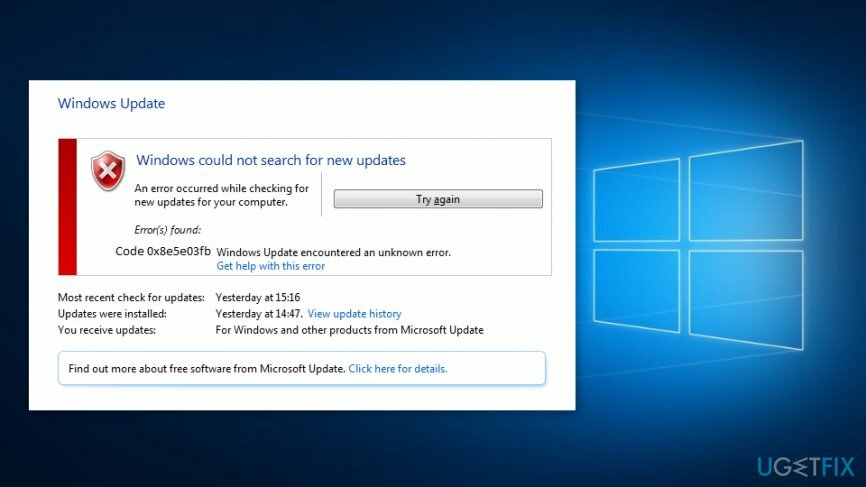
विंडोज 10 पर त्रुटि कोड 0x8e5e03fb को ठीक करने के तरीके
क्षतिग्रस्त सिस्टम को ठीक करने के लिए, आपको का लाइसेंस प्राप्त संस्करण खरीदना होगा रीइमेज रीइमेज.
जैसा कि हमने अभी उल्लेख किया है, आपको उन आसान समाधानों से शुरुआत करनी चाहिए जो 0x8e5e03fb त्रुटि से छुटकारा पाने में मदद कर सकते हैं। हालांकि, यदि आपका इंटरनेट कनेक्शन मजबूत है, समय और तारीख सही है, और सुरक्षा सॉफ़्टवेयर कोई समस्या नहीं थी, तो नीचे दिए गए चरणों का पालन करें:
विधि 1। .NET फ्रेमवर्क 3.5. सेट करें
क्षतिग्रस्त सिस्टम को ठीक करने के लिए, आपको का लाइसेंस प्राप्त संस्करण खरीदना होगा रीइमेज रीइमेज.
- दाएँ क्लिक करें शुरू बटन और चुनें कंट्रोल पैनल प्रदर्शित सूची से।
- पर जाए कार्यक्रमों.
- चुनना कार्यक्रमों और सुविधाओं.
- क्लिक विण्डोस के सुविधा को बंद या चालू करो बाएँ फलक में।
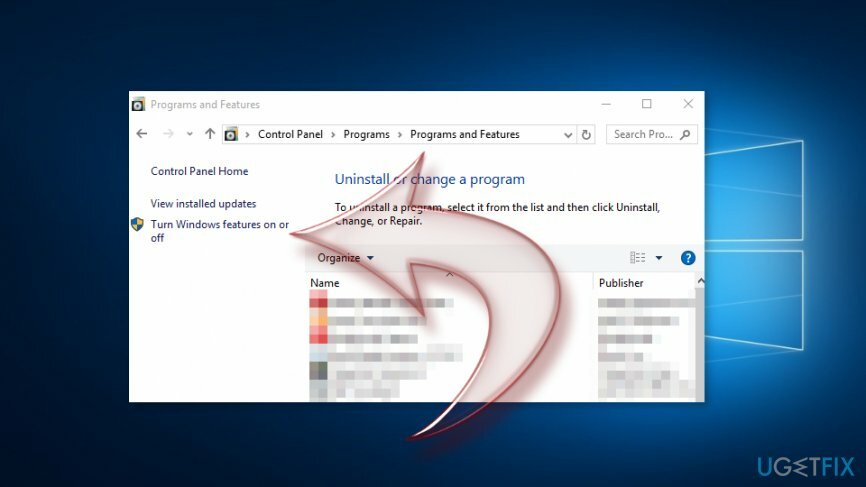
- के आगे टिक मार्क करें .NET ढांचा 3.5 पूर्व-आवश्यकताएं स्थापित करने के लिए बॉक्स।
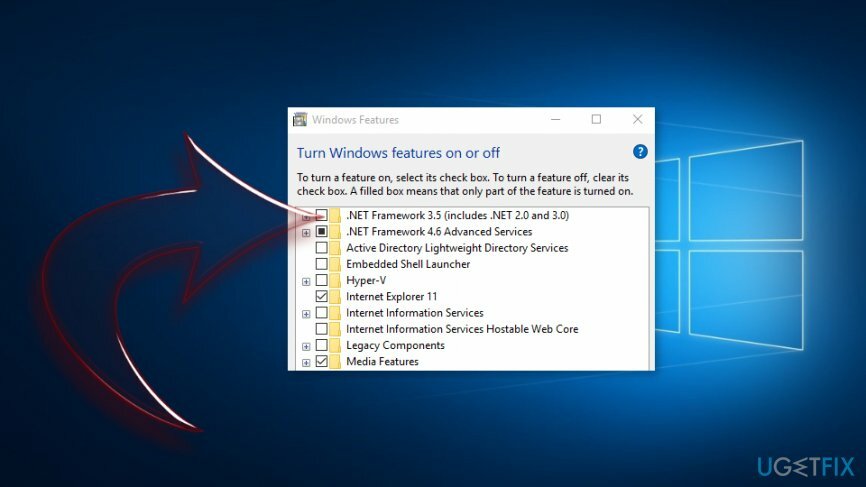
- क्लिक ठीक है.
विधि 2। SFC स्कैनो कमांड चलाएँ
क्षतिग्रस्त सिस्टम को ठीक करने के लिए, आपको का लाइसेंस प्राप्त संस्करण खरीदना होगा रीइमेज रीइमेज.
- क्लिक शुरू और टाइप करें अध्यक्ष एवं प्रबंध निदेशक विंडोज सर्च बॉक्स में।
- दाएँ क्लिक करें सही कमाण्ड और चुनें व्यवस्थापक के रूप में चलाएं विकल्प।
- कमांड प्रॉम्प्ट विंडो टाइप में एसएफसी / स्कैनो और क्लिक करें दर्ज चाभी।
- Windows सिस्टम स्कैन समाप्त होने तक प्रतीक्षा करें। यदि कोई सुधार किया गया था तो आपको सूचित किया जाएगा।
विधि 3. DISM पुनर्स्थापना चलाएंस्वास्थ्य
क्षतिग्रस्त सिस्टम को ठीक करने के लिए, आपको का लाइसेंस प्राप्त संस्करण खरीदना होगा रीइमेज रीइमेज.
- क्लिक सितारा और दर्ज करें अध्यक्ष एवं प्रबंध निदेशक खोज क्षेत्र में।
- दाएँ क्लिक करें सही कमाण्ड और चुनें व्यवस्थापक के रूप में चलाएं प्रवेश।
- कमांड प्रॉम्प्ट में इस कमांड को दर्ज करें और हिट करें उद्यमों और संबंधित गतिविधियोंआर: डिसम / ऑनलाइन / क्लीनअप-इमेज / रिस्टोर हेल्थ
- एक बार स्कैन पूरा हो जाने के बाद, त्रुटि के स्रोत को ठीक किया जाना चाहिए।
विधि 4. विंडोज अपडेट घटकों को रीसेट करें
क्षतिग्रस्त सिस्टम को ठीक करने के लिए, आपको का लाइसेंस प्राप्त संस्करण खरीदना होगा रीइमेज रीइमेज.
यदि पिछली विधियाँ सहायक नहीं थीं, तो आपको त्रुटि 0x8e5e03fb को ठीक करने के लिए Windows अद्यतन घटकों को रीसेट करने का प्रयास करना चाहिए। हालाँकि, इस विधि के लिए Windows रजिस्ट्री को संशोधित करने की आवश्यकता है। इस प्रकार, कुछ गलत होने की स्थिति में आपको रजिस्ट्री का बैकअप लेना चाहिए।
- दाएँ क्लिक करें शुरू और चुनें कमांड प्रॉम्प्ट (व्यवस्थापक) मेनू से।
- आपको एक पुष्टिकरण विंडो प्राप्त होगी। क्लिक हां.
- निम्न कमांड टाइप करें और हिट करें दर्ज उनमें से प्रत्येक के बाद बिट्स, क्रिप्टोग्राफिक, एमएसआई इंस्टालर, और विंडोज अपडेट सेवाओं को रोकने के लिए:
नेट स्टॉप वूसर्व
नेट स्टॉप क्रिप्टएसवीसी
नेट स्टॉप बिट्स
नेट स्टॉप एमएसआईसर्वर - एक बार इन आदेशों को निष्पादित करने के बाद, निम्नलिखित टाइप करें और उनमें से प्रत्येक के बाद एंटर दबाएं। वे SoftwareDistribution और Catroot2 फ़ोल्डर का नाम बदल देंगे:
रेन C:\\Windows\\softwareDistribution SoftwareDistribution.old
रेन सी:\\विंडोज़\\System32\\catroot2 Catroot2.old - जब आपको आईटीएस, क्रिप्टोग्राफिक, एमएसआई इंस्टालर, और विंडोज अपडेट सर्विसेज को पुनरारंभ करना होता है जिसे आपने तीसरे चरण में रोक दिया है। इन आदेशों को टाइप करें और उनमें से प्रत्येक के बाद एंटर पर क्लिक करें:
नेट स्टॉप वूसर्व
नेट स्टॉप क्रिप्टएसवीसी
नेट स्टॉप बिट्स
नेट स्टॉप एमएसआईसर्वर - अंतिम कमांड निष्पादित करने के बाद, टाइप करें बाहर जाएं प्रोग्राम को बंद करने के लिए कमांड और प्रॉम्प्ट में। जांचें कि क्या इस विधि ने 0x8e5e03fb त्रुटि को ठीक करने में मदद की है।
विधि 5. कंप्यूटर रीसेट करें
क्षतिग्रस्त सिस्टम को ठीक करने के लिए, आपको का लाइसेंस प्राप्त संस्करण खरीदना होगा रीइमेज रीइमेज.
यदि उपरोक्त विधियों में से कोई भी विंडोज 10 में 0x8e5e03fb त्रुटि को ठीक करने में मदद नहीं करता है, तो आपको अपना कंप्यूटर रीसेट करना चाहिए। शुरू करने से पहले, हम आपकी फ़ाइलों की प्रतियां बनाने और उन्हें बाहरी (या क्लाउड) ड्राइव में संग्रहीत करने की अत्यधिक अनुशंसा करते हैं। एक बार जब आप अपना पीसी रीसेट कर लेते हैं, तो विंडोज फिर से इंस्टॉल हो जाएगा। इसलिए, आपकी सभी फाइलें हटा दी जाएंगी। आपके पीसी को रीसेट करने के बाद केवल पहले से इंस्टॉल किए गए ऐप्स ही शामिल होंगे।
- पर जाए प्रारंभ> सेटिंग> अपडेट और सुरक्षा.
- चुनना स्वास्थ्य लाभ बाएँ फलक में विकल्प।
- क्लिक इस पीसी को रीसेट करें विकल्प।
- मार शुरू हो जाओ बटन।
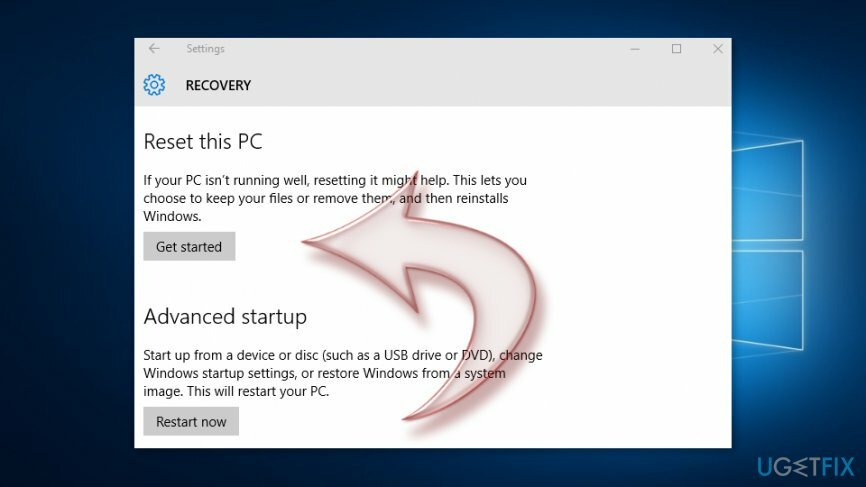
- नीले रंग में "एक विकल्प चुनें" स्क्रीन चयन मेरी फाइल रख विकल्प।
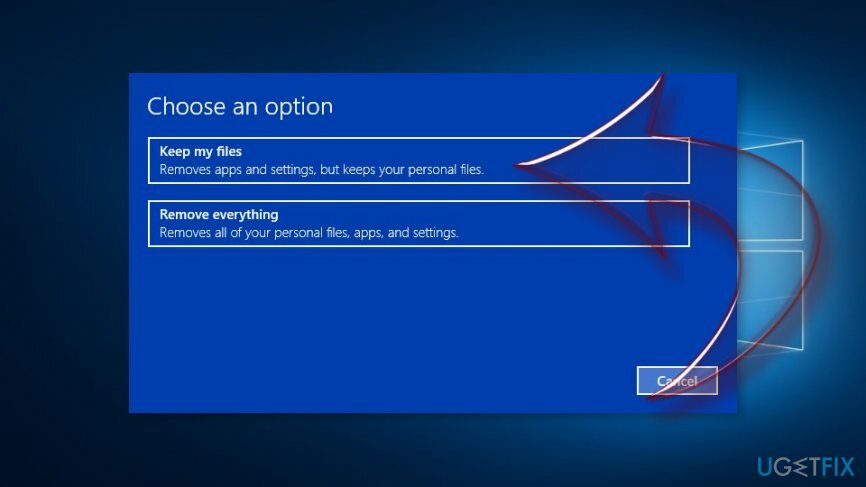
स्क्रीन पर दिए गए निर्देशों का अनुपालन करें। एक बार कंप्यूटर रीसेट हो जाने के बाद, आपको बिना किसी त्रुटि के सभी विंडोज अपडेट इंस्टॉल करने में सक्षम होना चाहिए।
अपनी त्रुटियों को स्वचालित रूप से सुधारें
ugetfix.com टीम उपयोगकर्ताओं को उनकी त्रुटियों को दूर करने के लिए सर्वोत्तम समाधान खोजने में मदद करने के लिए अपना सर्वश्रेष्ठ प्रयास कर रही है। यदि आप मैन्युअल मरम्मत तकनीकों के साथ संघर्ष नहीं करना चाहते हैं, तो कृपया स्वचालित सॉफ़्टवेयर का उपयोग करें। सभी अनुशंसित उत्पादों का हमारे पेशेवरों द्वारा परीक्षण और अनुमोदन किया गया है। आप अपनी त्रुटि को ठीक करने के लिए जिन टूल का उपयोग कर सकते हैं, वे नीचे सूचीबद्ध हैं:
प्रस्ताव
अभी करो!
फिक्स डाउनलोड करेंख़ुशी
गारंटी
अभी करो!
फिक्स डाउनलोड करेंख़ुशी
गारंटी
यदि आप रीइमेज का उपयोग करके अपनी त्रुटि को ठीक करने में विफल रहे हैं, तो सहायता के लिए हमारी सहायता टीम से संपर्क करें। कृपया, हमें उन सभी विवरणों के बारे में बताएं जो आपको लगता है कि हमें आपकी समस्या के बारे में पता होना चाहिए।
यह पेटेंट मरम्मत प्रक्रिया 25 मिलियन घटकों के डेटाबेस का उपयोग करती है जो उपयोगकर्ता के कंप्यूटर पर किसी भी क्षतिग्रस्त या गुम फ़ाइल को प्रतिस्थापित कर सकती है।
क्षतिग्रस्त सिस्टम को ठीक करने के लिए, आपको का लाइसेंस प्राप्त संस्करण खरीदना होगा रीइमेज मैलवेयर हटाने का उपकरण।

वीपीएन के साथ भू-प्रतिबंधित वीडियो सामग्री तक पहुंचें
निजी इंटरनेट एक्सेस एक वीपीएन है जो आपके इंटरनेट सेवा प्रदाता को रोक सकता है, सरकार, और तृतीय-पक्ष आपके ऑनलाइन ट्रैक करने से और आपको पूरी तरह से गुमनाम रहने की अनुमति देते हैं। सॉफ्टवेयर टोरेंटिंग और स्ट्रीमिंग के लिए समर्पित सर्वर प्रदान करता है, इष्टतम प्रदर्शन सुनिश्चित करता है और आपको धीमा नहीं करता है। आप भू-प्रतिबंधों को भी बायपास कर सकते हैं और नेटफ्लिक्स, बीबीसी, डिज़नी + और अन्य लोकप्रिय स्ट्रीमिंग सेवाओं जैसी सेवाओं को बिना किसी सीमा के देख सकते हैं, चाहे आप कहीं भी हों।
रैंसमवेयर लेखकों को भुगतान न करें - वैकल्पिक डेटा पुनर्प्राप्ति विकल्पों का उपयोग करें
मैलवेयर हमले, विशेष रूप से रैंसमवेयर, आपकी तस्वीरों, वीडियो, काम या स्कूल की फाइलों के लिए अब तक का सबसे बड़ा खतरा हैं। चूंकि साइबर अपराधी डेटा को लॉक करने के लिए एक मजबूत एन्क्रिप्शन एल्गोरिथ्म का उपयोग करते हैं, इसलिए इसका उपयोग तब तक नहीं किया जा सकता जब तक कि बिटकॉइन में फिरौती का भुगतान नहीं किया जाता है। हैकर्स को भुगतान करने के बजाय, आपको पहले विकल्प का उपयोग करने का प्रयास करना चाहिए स्वास्थ्य लाभ ऐसे तरीके जो आपको खोए हुए डेटा के कम से कम कुछ हिस्से को पुनः प्राप्त करने में मदद कर सकते हैं। अन्यथा, आप फाइलों के साथ-साथ अपना पैसा भी खो सकते हैं। सबसे अच्छे उपकरणों में से एक जो कम से कम कुछ एन्क्रिप्टेड फाइलों को पुनर्स्थापित कर सकता है - डेटा रिकवरी प्रो.